Outlook - Transférer un message
Transférer un message
Lorsque vous transférez un message, le message inclut toute pièce jointe comprise dans le message d'origine.
1.Dans le groupe Répondre de l'onglet Accueil ou Message, cliquez sur Transférer.
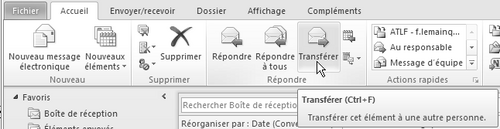
2.Entrez les destinataires dans les zones À, Cc ou Cci.
3.Composez votre message.
4.Cliquez sur Envoyer.
Un message transféré est signalé par une icône de flèche, comme pour un message auquel vous avez répondu.
Astuce
Si vous souhaitez transférer plusieurs messages aux destinataires sous la forme d'un message unique, dans Courrier, cliquez sur un des messages, appuyez sur Ctrl, puis cliquez sur chaque message supplémentaire. Dans l'onglet Accueil, dans le groupe Répondre, cliquez sur Transférer. Chaque message sera transféré sous la forme d'une pièce jointe dans un nouveau message.
Le texte original de cette fiche pratique est extrait de
«Tout pour bien utiliser Outlook 2010» (Fabrice LEMAINQUE, Collection CommentCaMarche.net, Dunod, 2010)
